NESPDF 다운로드, 무료 PDF 뷰어 편집 프로그램 3종세트 소개합니다. NESPDF는 PDF뷰어 및 편집프로그램입니다. NESPDF는 3종세트로 구성되어 있는데, 프로그램의 다운로드 및 설치방법을 알아보고 3종세트의 특징을 살펴보겠습니다.
NESPDF 다운로드, 무료 PDF 뷰어 편집 프로그램 3종세트
목차
1. NESPDF 소개
2. NESPDF 다운로드
3. NESPDF 설치
4. NESPDF 3종 세트
1. NESPDF 소개
NESPDF는 PDF문서를 여는 순간부터 부드러운 스크롤과 빠른 변환 기능을 제공합니다. 강력한 편집기능으로 당신의 PDF에서 오피스의 다양한 기능을 실현할 수 있습니다. 별도로 제공되는 PDF Driver, PDF Converter, PDF Manager를 통해 신속하게 작업을 수행하고 PDF 파일을 관리하세요.
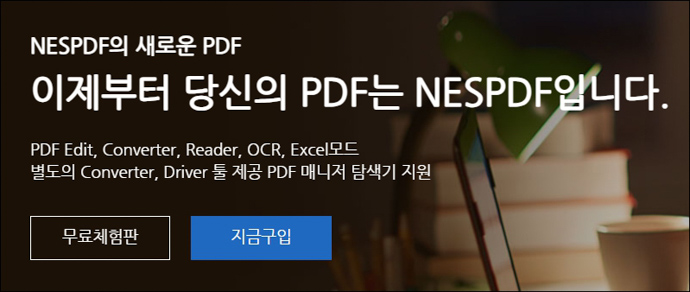
다만, NESPDF는 다운로드 및 설치를 통해서 사용해야 하는 단 한 번의 불편함을 감수해야 합니다. 하지만, PDF파일을 자주 사용하는 사람이라면 한 번의 불편함은 감수해도 좋을 만한 프로그램이라고 생각합니다.
각종 포털에서 NESPDF를 검색하고 찾아들어가면 예시 이미지와 같은 화면을 만날 수 있습니다. 우선 구입해야 하는 버전을 간단하게 소개하면 아래와 같습니다. 급하게 사용해야 하는 분은 아래의 다운로드 방법을 바로 찾아가기 바랍니다.
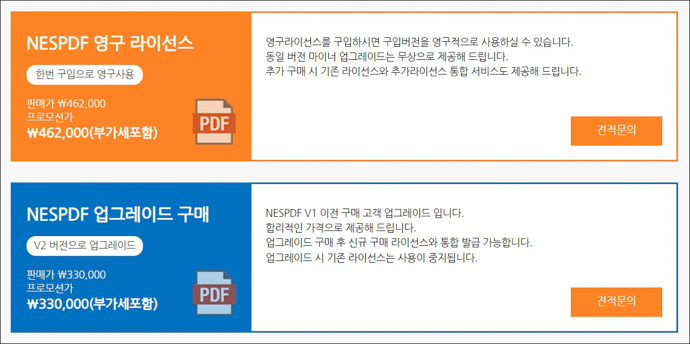
NESPDF 부가세포함가격 462,000원으로 라이선스를 구입할 수 있습니다. 업그레이드 버전을 따로 구매해야 하는 것을 확인할 수 있습니다.
우리는 무료버전을 사용할 것이기 때문에 비싼 비용을 지불할 필요는 없습니다. 위 이미지에서 무료체험판을 사용하면 1개월의 무료 체험을 하게 되고, 무료체험이 끝나면 유료로 전환해야 합니다.
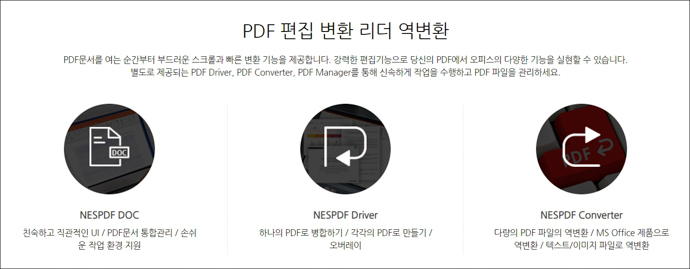
NESPDF의 특징 중 하나는 한 번의 설치로 3가지의 프로그램을 갖게 된다는 것입니다. 보통은 하나의 프로그램에 모두 들어있지만, NESPDF는 각각의 기능을 가진 프로그램으로 구분해 놓아서 오히려 사용에 편의성이 있는 것 같습니다.
1. NESPDF DOC
친숙하고 직관적인 UI / PDF문서 통합관리 / 손쉬운 작업 환경 지원
2. NESPDF Driver
하나의 PDF로 병합하기 / 각각의 PDF로 만들기 / 오버레이
3. NESPDF Converter
다량의 PDF 파일의 역변환 / MS Office 제품으로 역변환 / 텍스트/이미지 파일로 역변환
2. NESPDF 다운로드
NESPDF 다운로드 순서는 아래와 같습니다.
1. 무료체험판 클릭 2. 개인용 무료 다운로드 클릭 3. 32비트/ 64비트 설치 중 선택
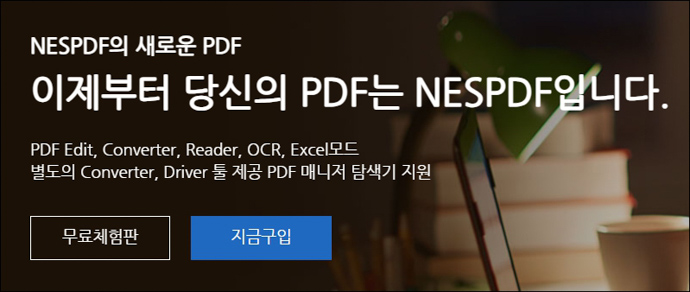
NESPDF 다운로드를 위해서 첫 페이지에서 무료체험판을 클릭합니다.
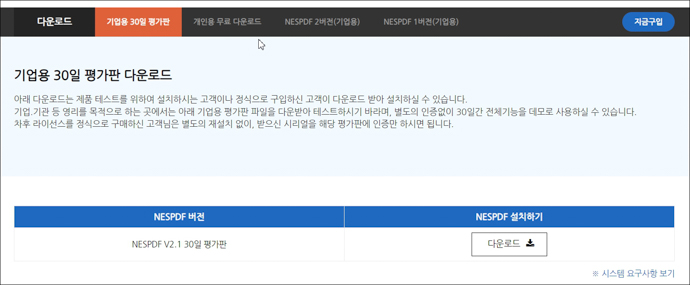
기업용 30일 평가판 옆의 개인용 무료 다운로드를 선택합니다.
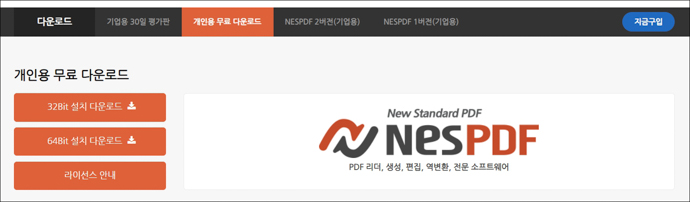
32비트와 64비트 중 선택합니다. 컴퓨터에 설치되어 있는 윈도가 32비트인지 64비트인지 체크해서 선택하면 됩니다.
윈도 시스템 종류 확인방법
1. [탐색기] 실행 2. [내 PC]에 마우스를 가져가고 우클릭(마우스 오른쪽버튼) 합니다. 3. 우클릭메뉴에서 [속성]을 선택합니다. 4. 시스템종류가 32비트인지 64비트 운영체제인지 확인합니다.
3. NESPDF 설치
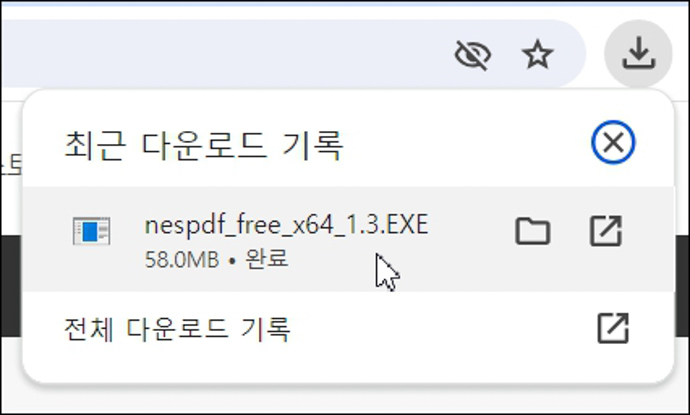
다운로드 완료된 NESPDF설치파일을 실행합니다. 예시와 같은 방법을 사용해도 되고, 다운로드 폴더에서 NESPDF 설치파일을 찾아서 실행합니다.
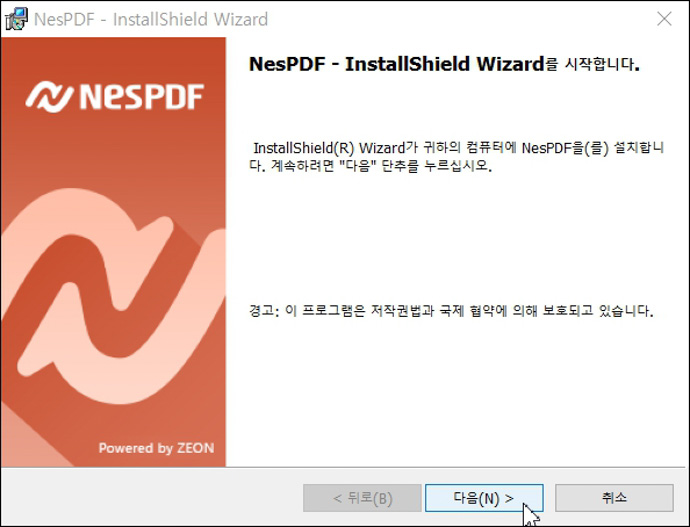
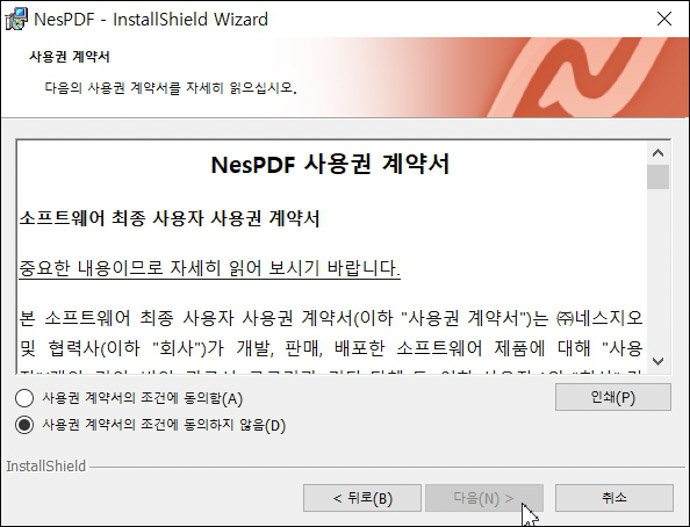
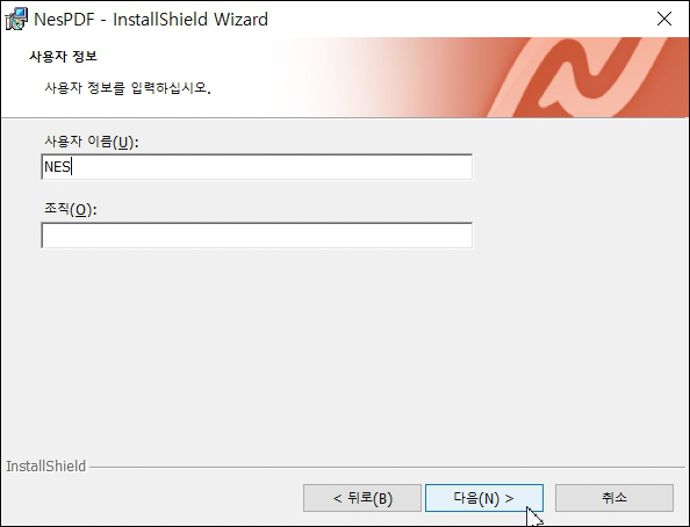
NESPDF 설치는 일반적인 PDF프로그램의 방식과 동일합니다.
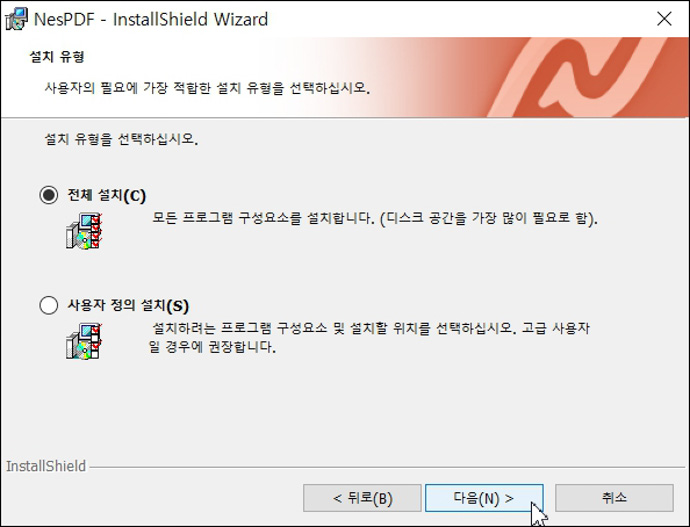
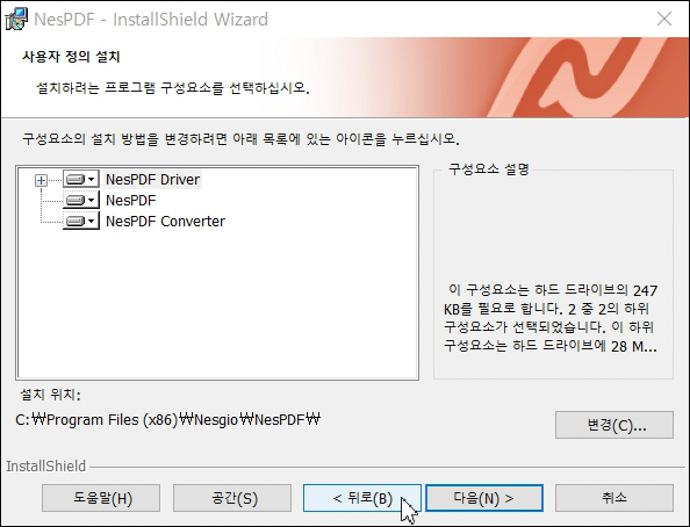
'전체설치'와 '사용자 정의 설치'중 선택해야 하는데, 일반적으로는 그냥 전체설치를 실행합니다. 저는 궁금해서 사용자정의를 선택해 보았습니다.
오른쪽 예시처럼 앞서 말씀드린 NESPDF 3가지 프로그램을 확인할 수 있습니다. 그냥 전체설치를 실행하면 무난히 설치할 수 있습니다.
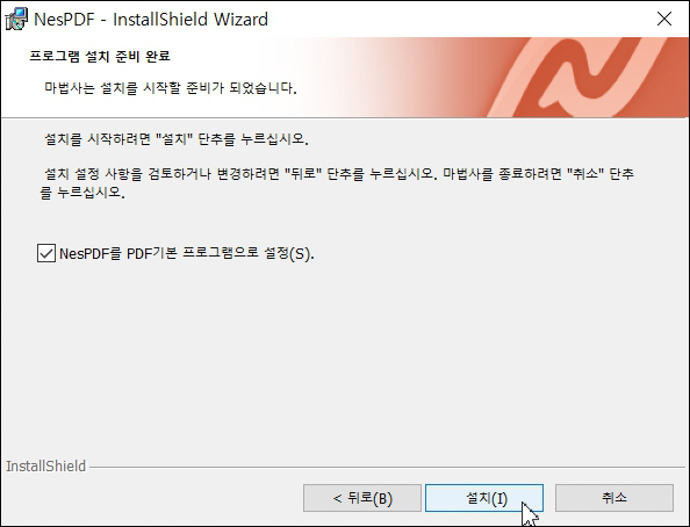
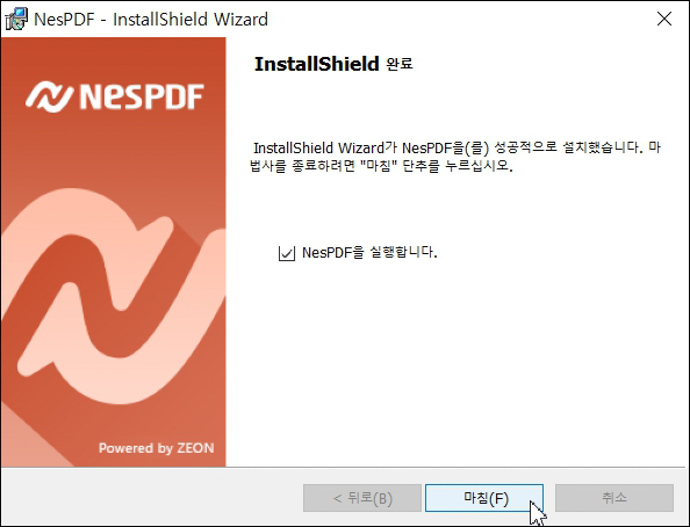
기본적으로 NESPDF를 기본프로그램으로 설정할 것인지를 체크해야 합니다. 기존에 사용하던 프로그램을 유지하려면 위 체크박스를 해제합니다.
사용하던 프로그램이 없다면 체크박스에 표시된 채로 설치를 실행합니다. 일반적으로 PDF편집프로그램을 설치한 후 윈도에서 설정으로 순서를 변경하는 것이 일반적이지만, NESPDF는 편하게 설정할 수 있다는 것이 장점입니다.
4. NESPDF 3종 세트
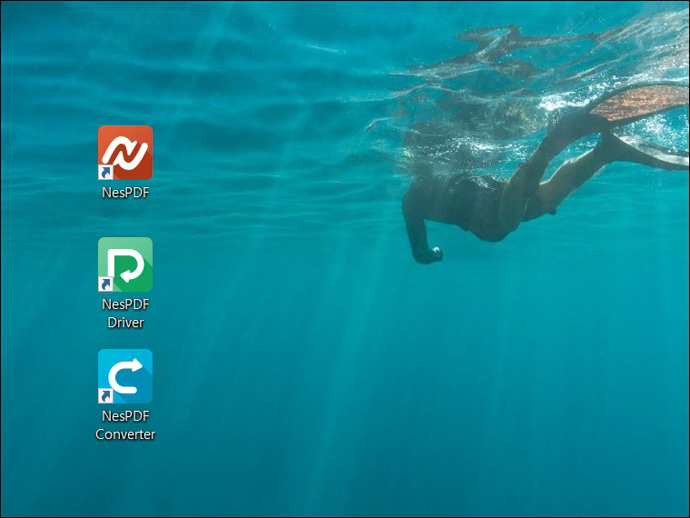
NESPDF/ NESPDF Driver/ NESPDF Converter의 3종이 설치된 모습을 확인할 수 있습니다.
일반적인 PDF편집프로그램을 생각한다면 NESPDF를 이용하고, 여러 개의 PDF파일을 하나로 병합할 때는 NESPDF드라이버를 이용합니다. 그리고, 다량의 PDF파일을 마이크로소프트 오피스파일로 역변환하거나, 텍스트나 이미지 파일로 역변환할 때는 NESPDF컨버터를 사용합니다.




